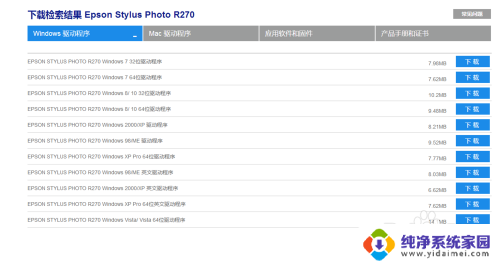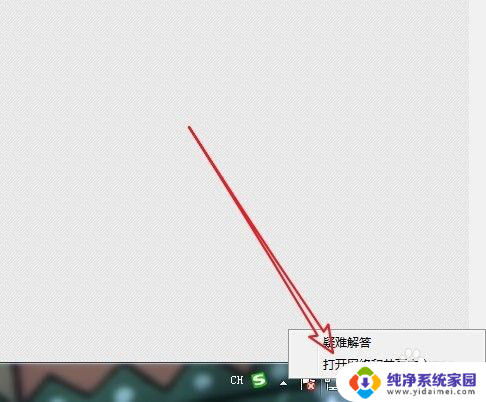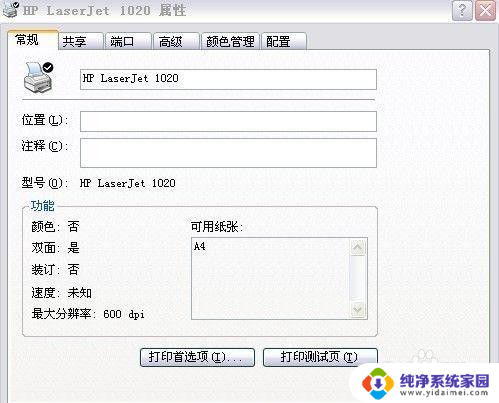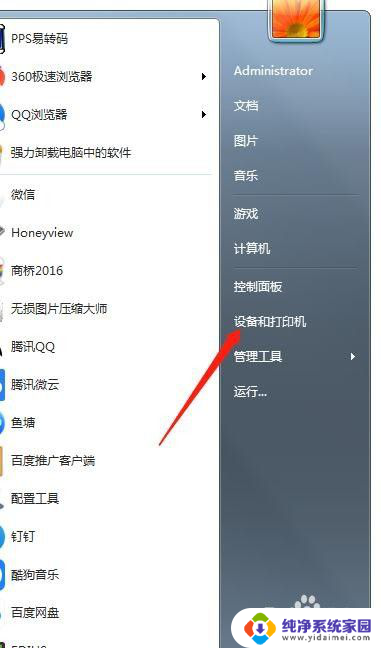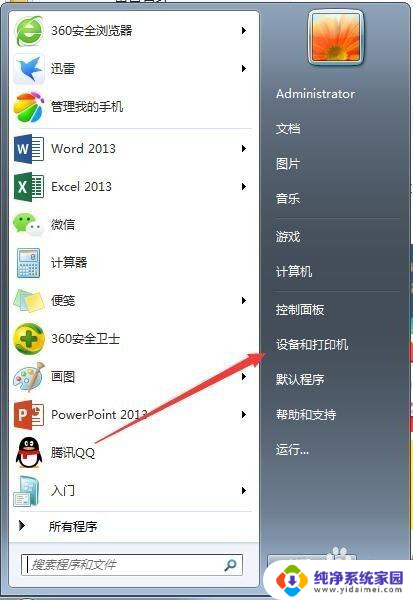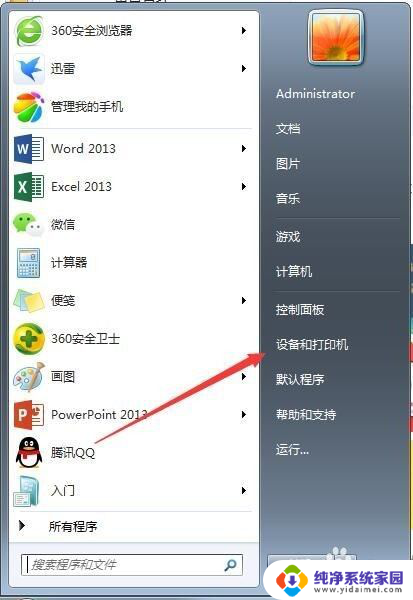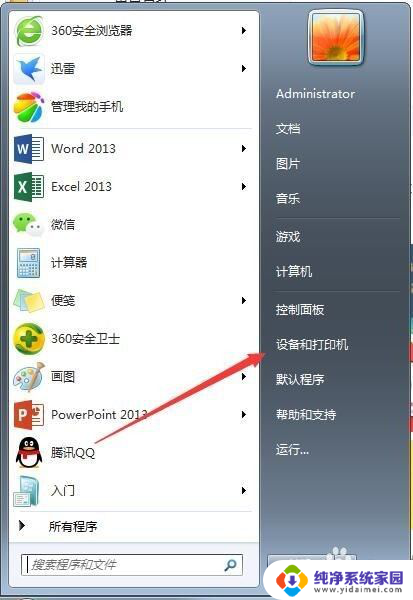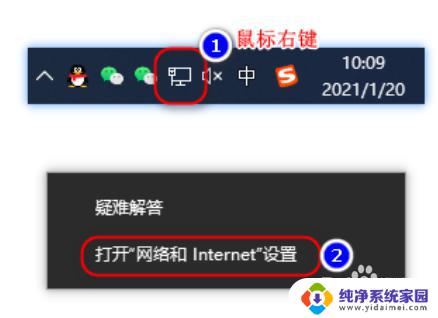共享打印机如何连接到另一台电脑上? 如何设置打印机共享给另一台电脑
更新时间:2023-07-17 10:51:40作者:xiaoliu
共享打印机如何连接到另一台电脑上,在现代社会中打印机已经成为了我们生活和工作中必不可少的一部分,对于多台电脑同时使用的办公环境来说,如何连接和设置共享打印机就显得尤为重要。共享打印机的连接和设置可以使多台电脑在同一个网络环境下共享使用一台打印机,提高工作效率和便利性。那么究竟如何连接和设置共享打印机呢?接下来我们将详细探讨这个问题,并提供一些实用的方法和技巧。
具体方法:
1.打开电脑,点击电脑左下角的win图标;
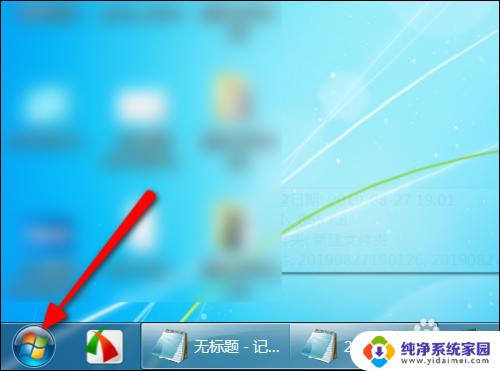
2.页面弹出选项,点击设备和打印机;
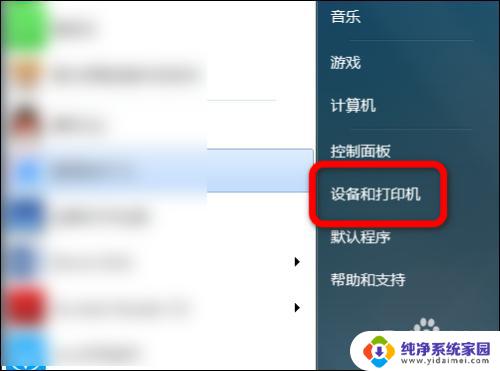
3.进入打印机主界面,鼠标右键单击需要共享的打印机;
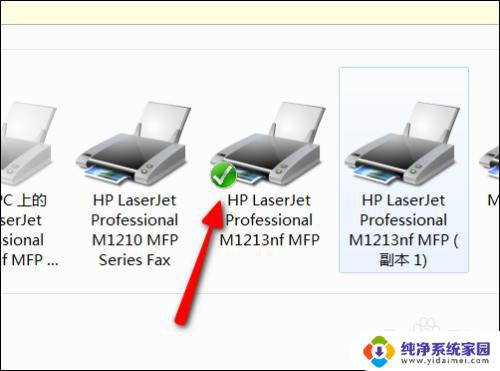
4.页面跳转出打印机选项,点击打印机属性;
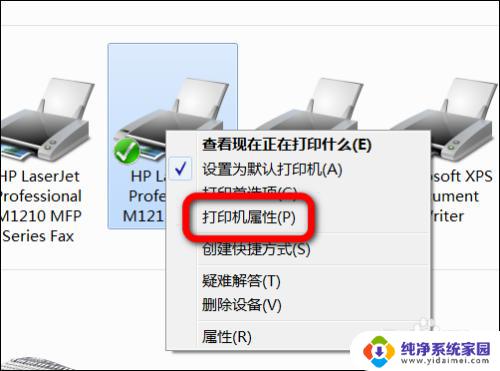
5.进入打印机属性主界面,点击共享;
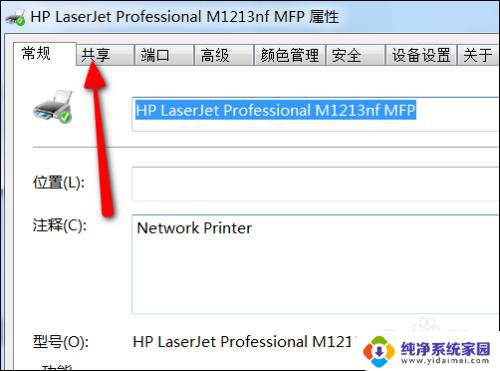
6.进入共享主界面,勾选共享这台打印机。再勾选在客户端计算机上呈现;
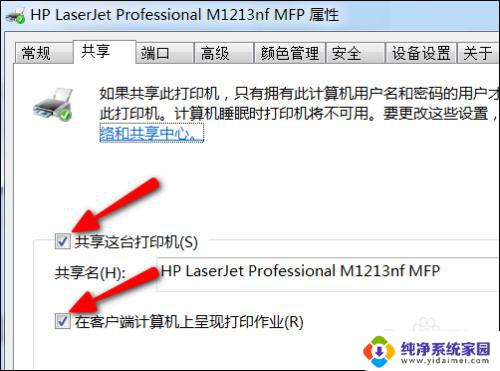
7.勾选好选项后,点击确定,再点击应用,这样打印机就共享出去了。
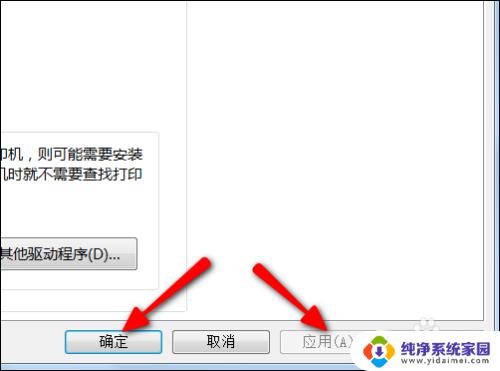
以上就是共享打印机如何连接到另一台电脑上的所有内容,如果您需要,您可以按照这些步骤进行操作,希望这对您有所帮助。